Разблокировать телефон asus zb553kl
*****
Способ обхода FRP на Asus ZenFone Go ZB551KL
Вариант 1 ССЫЛКА
*****
Способ обхода FRP на Asus ZenFone Go 4.5 (X014D)
У кого нет трех точек в google account, вот рабочий метод
Вариант 1 ССЫЛКА
*****
Способ обхода FRP на Asus ZE500KL
Вариант 1 ССЫЛКА
*****
Способ обхода FRP на Asus ZenFone Live ZB501KL
Вариант 1 ССЫЛКА
*****
Способ обхода FRP на Asus Zenfone 2 Laser ZE500KL
Вариант 1 ССЫЛКА
*****
Способ обхода FRP на Asus Zenfone 2 Laser ZE550KL
Установка приложений с MicroCD.
Версия Android 6.0.1
Регистрируем с компа аккаунт гугл, или если есть рабочий, то далее ведете его.
На MicroCD скачиваем приложения:
GAM_6.0.1.Meziani.apk
com.sika524.android.quickshortcut.apk
Если у Вас что то высвечивается по другому, то это либо стоит сим карта, либо у вас в нужный момент, либо включенный, либо выключенный интернет WI-FI.
Интернет включается только в конце.
Может быть еще проблема за версии прошивки, и андройда
*****
Способ обхода FRP на Asus ZenFone 2 (ZE551ML)
Вариант 1 ССЫЛКА
*****
Способ обхода FRP на Asus ZenFone 2 Laser (ZE601KL)
Вариант 1 ССЫЛКА
*****
Способ обхода FRP на Asus ZenFone 3 laser (Z01BD)
Google Account Manager_v6
com.sika524.android.quickshortcut.apk
Инструкция по работе с файлами и порядке действий в данном материале выше.
*****
Способ обхода FRP на Asus ZenFone 3 Max ZC520TL
Вариант 1 ССЫЛКА
Вариант 2 ССЫЛКА
Файлы для работы ССЫЛКА
В составе архива:
ASUS_Android_USB_drivers_for_Windows_20150212
SP_Flash_Tool_Windows_v5.1844.00
MT6737T_Android_scatter.txt
BEGIN ADDRESS: 0x13c00000
FORMAT LENGTH: 0x100000
*****
Способ обхода FRP на Asus ZB553KL 7.1.1
Вариант 1 ССЫЛКА
Предварительно скачать файлы: com.anddoes.launcher-3.1.0-3101-minAPI15.apk и technocare.apk
*****
Способ обхода FRP на Asus ZenPad P024
Делаем хард резет, затем вставляем симку с интернетом проходим стандартную процедуру, выбор языка и т.д. Wi-Fi не подключаем! Когда идет проверка на аккаунт вытаскиваем симку и ждем, станет активной кнопка Далее и все идем дальше по пунктам!
1. устанавливаем драйвера (при выключенном планшете подсоединяем кабель и проверяем чтоб драйвера установились).
2. Открываем программу SPFT, добавляем скаттер файл MT8176_Android_scatter во вкладке Download->Scatter-loading file, в этой же вкладке Download-Agent находим файл DA_SWSEC.bin.
3. Далее переходим во вкладку Format, выбираем Manual format flash, значения Begin Address: 0x7600000; Format Length: 0x100000.
4. Выключаем планшет, ждем сек 20 для полного выключения, нажимаем Start и подсоединяем кабель, если все удачно получилось то будет зеленая галочка.
Если выдает ошибки какие-либо, первое попробуйте поставить галочку на PRELOADER во вкладке Download и повторить процедуры 3-4
Возможно еще дело в драйверах, главное установить нужный.
*****
Способ обхода FRP на Asus Memopad S 8.0
Вариант 1 ССЫЛКА
*****
Способ обхода FRP на Asus ZenPad 10 Z301ML
Вариант 1 ССЫЛКА
Операционная система
Android™ с пользовательским интерфейсом ASUS ZenUI
Мобильная связь
Технология GSM 850: есть
Технология GSM 900/1800: есть
Технология GSM 1900: есть
Технология 3G: есть
Технология 4G (LTE): есть
Поддержка двух SIM-карт: есть
Тип SIM-карт: nano-SIM
Дисплей
Экран: 5,5-дюймовый IPS-дисплей
Яркость: 400 кд/м2
Рамка: 1,65 мм
Фильтрация синего света: есть
10-пальцевый емкостный сенсорный интерфейс
Защитное стекло с закругленными краями (2.5D)
Конфигурация
Процессор: Qualcomm® Snapdragon™ 425 (4 ядра, 64-битный)
Графический ускоритель: Qualcomm® Adreno™ 308
Объем оперативной памяти: 2 Гб
Объем встроенной памяти: 16/32 Гб
Поддержка карт Secure Digital: micro-SD
Максимальный объем карты памяти: 2 ТБ
Камера
Основная камера: 13 МП
Фронтальная камера: 13 МП, диафрагма f/2.0
Запись видео: 1080p Full-HD (30 кадров/с)
Мультимедиа
MP3-плеер: есть
MP3 мелодии вызова: есть
FM-радио: есть
Разъем для подключения наушников: 3.5 мм
Интерфейс USB: micro-USB
Беспроводная связь
Стандарт WiFi: 802.11b/g/n
Wi-Fi direct: есть
Поддержка Bluetooth: есть
Стандарт Bluetooth: v4.1
Навигация: GPS, AGPS, GLO, BDS
Особенности
Автоматическая ориентация изображения: есть
Сканер отпечатка пальца: есть
Датчик освещенности: есть
Датчик приближения: есть
Прочие датчики: электронный компас, датчик ускорения, гироскоп.
Габариты, масса
Размер (ВхШхГ): 155.66х75.9х7.85






Сегодня купил себе данный аппарат в DNS за почти 12 тысяч. Второй час щупаю, насилую, аппарат прикольный, ну во всяком случае меня ещё пока всё устраивает)) Работает шустро, это стоит конечно отметить) Как попользуюсь, расскажу что да как)
p.s: да кстати, по поводу паузы на максимальной громкости - музыку я слушаю в купе с BT ушами от JBL, проблем с паузой не увидел.
p.p.s: внизу находится не физическая кнопка, а датчик отпечатка.
Купил сей девайс в магазине DNS за 11990 рублей. Телефон приятно порадовал, понравилась камера. Подтормаживаний не заметил. Но есть минус один, это то, что их нет.
Скоро выложу расход заряда батареи. И еще фотографии на камеру смартфона

Установка пароля – это прекрасный способ обезопасить свое устройство. Однако порой случается так, что владелец может забыть пароль. Что же делать в таком случае? Сегодня РосКейс подскажет вам самые доступные для обычного обывателя способы, и научит вас, что делать если забыт пароль от Android.
Перед установкой пароля советуем вам сделать резервное копирование важнейших для вас данных. Так сказать, на всякий случай. В этом вам помогут фирменные приложения смартфонов или облачные хранилища. Бывает, что девайс попадает в руки юных дарований, которые своими хаотичными манипуляциями умудряются не только поставить вам пароль, но также и попутно удалить некоторые важные файлы. В таком случае, как узнать пароль на Андроиде, если ребенок даже еще не разговаривает? Здесь вам и помогут наши простые советы.
Способ №1 - Разблокировка с помощью аккаунта Гугл
Разблокировать забытый пароль на Андроиде вам поможет учетная запись Google. Такой способ позволит целиком и полностью сохранить все данные. Самым главным условием для реализации этой возможности является наличие активного подключения к сети. После пяти раз введения неверного пароля появится надпись «Забыли пароль», на которую необходимо будет нажать. В появившихся окнах нужно будет ввести имя пользователя учетной записи Google и пароль. Завершив эту процедуру нажатием на кнопку «Войти», вы увидите запрос на новый пароль. Здесь уже перестрахуйтесь и не поленитесь записать ваш созданный пароль (на всякий случай).
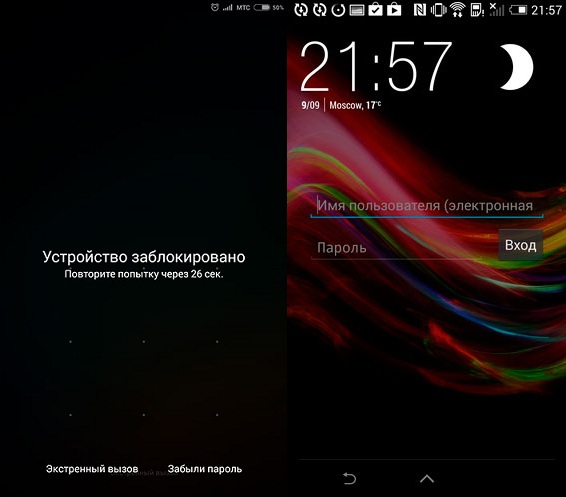
В случае, если интернет-соединение отсутствует на вашем гаджете, можно вставить в него другую сим-карту или попробовать перезагрузить девайс. При этом в процессе включения нужно успеть выдвинуть верхнюю шторку меню.
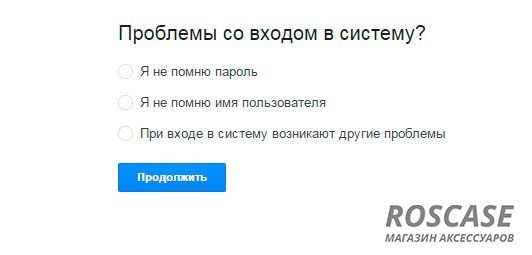
Способ №2 - Сброс пароля через звонок
Для его реализации вам понадобится второй смартфон, с которого вам необходимо будет осуществить звонок на ваш девайс. Как только звонок поступит, поднимите трубку и, не прерывая вызов, зайдите в настройки и осуществите сброс графического пароля на Android или деактивируйте символьный пароль. Для работы этого метода на вашем аппарате должен быть радиомодуль для звонков.
Следует учитывать, что такой способ подходит далеко не для всех устройств. Если ваш гаджет стал именно таким исключением, переходите к способу №3.
Способ №3 - Возврат к заводским настройкам
Данный метод радикальнее всех предложенных выше. Однако, если первые два не сработали, то обойти пароль на Андроиде можно только удалив все данные с устройства. И снова на помощь придет Google и его функция «удаленное управление Android». Но это сработает только если она была предварительно активирована на девайсе, и он подключено к сети. Перейдя на страницу " Удаленное управление Android" , введите свои данные. Вы увидите табличку с последним определенным местоположением вашего устройства, а также функциями «Прозвонить» и «Заблокировать » и «У далить данные». При помощи последней вы сможете удалить все данные с гаджета и вернуть все к заводским настройкам.
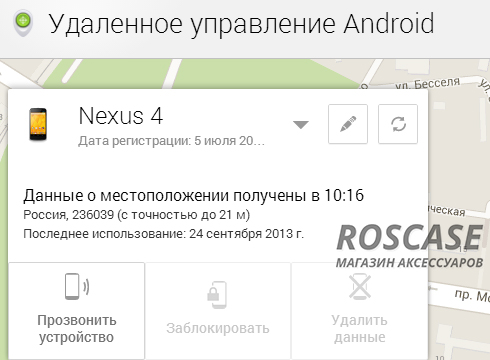
Способ №4 - Hard Reset Android
Если так случилось, что все предыдущие способы реализовать не удалось, то остается еще вариант, который не требует подключения к интернету. Вы можете сделать полный сброс, нажав в выключенном смартфоне на определенные кнопки. На разных телефонах срабатывают разные комбинации: блокировка+увеличение громкости, блокировка+уменьшение громкости, блокировка+кнопка домой и др.
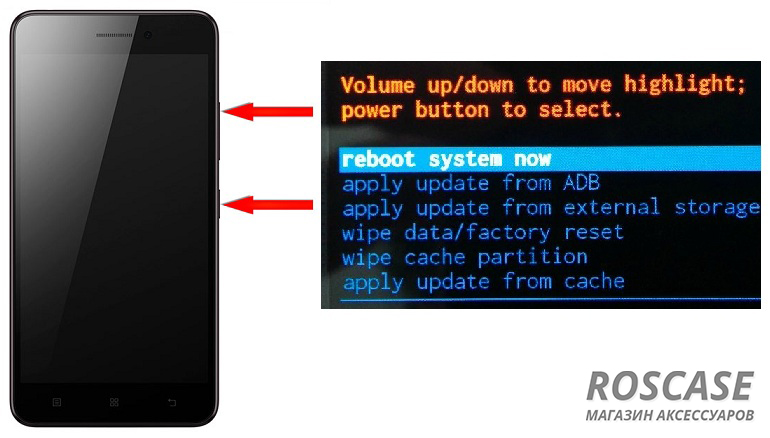
Как только вы увидите изображение на экране, отпустите кнопку питания. Девайс загрузится в режиме Recovery. Переход по пунктам меню осуществляется посредством кнопок регулировки громкости. Необходимо выбрать строку «Wipe data (очистить память)» и подтвердить выбор нажатием на кнопку питания. Аппарат выдаст предупреждение о потере данных и удалит их после повторного подтверждения.
Конечно, это далеко не все способы, но самые простые и доступные. Например, существует способ с перепрошивкой и необходимостью ROOT-прав. Но эти варианты требуют гораздо больших описаний и временных затрат.
Мы же в свою очередь желаем вам не забывать ваши пароли и не использовать ваши драгоценные девайсы в качестве игрушек для своих чад.
Рекомендуем к просмотру следующий обзор - Топ 8 популярных приложений для смартфонов на нашем портале.
Также для работы с телефоном Вам помогут "Кабеля и переходники" для универсальных портов.

Иногда при запуске устройства на платформе Android на экране может появиться запрос PIN-кода, вместе с тем блокирующий все функции смартфона и препятствующий стабильной загрузке операционной системы. Происходит подобное по причине шифрования личных данных, например, после автоматической установки последних обновлений компонентов операционной системы или прошивки. В ходе настоящей инструкции мы расскажем про устранение этой неполадки и предотвращении проблемы в будущем.
Исправление ошибки «Чтобы запустить Android, введите пароль»
Способ 1: Перезагрузка устройства

Способ 2: Коды разблокировки
Иногда PIN-код может состоять не из четырех чисел, как представлено выше, а из восьми. В таком случае могут помочь другие комбинации:
Если указанные наборы чисел не помогают, можно попробовать разблокировать телефон с помощью стандартного PIN-кода, установленного на телефоне при включении защиты.

Для графического пароля потребуется представить точки в качестве цифровой клавиатуры и ввести символы в соответствующем порядке.

Способ 3: Учетная запись Mi
На устройствах Xiaomi, где ошибка встречается чаще всего, в качестве кода разблокировки может помочь пароль от учетной записи Mi. Актуален такой подход далеко не во всех случаях, например, для успешной разблокировки на смартфоне обязательно должна быть привязана учетная запись.

Если вы по каким-то причинам не помните пароль, можете произвести восстановление, используя официальный сайт производителя телефона.
Способ 4: Обращение в техподдержку
В качестве дополнения к предыдущему варианту решения проблемы: разблокировать телефон могут помочь специалисты из службы поддержки. Для обращения перейдите на официальный сайт производителя и в разделе «Помощь» составьте свое обращение, дополнив личной информацией.

Так как существует множество производителей устройств, рассматривать какие-то отдельные случаи мы не будем. К тому же чаще всего официальные ресурсы переведены на русский язык и предоставляют интуитивно понятный интерфейс.
Способ 5: Разблокировка забытого пароля
Если описанные ранее методы не помогли, обязательно ознакомьтесь с другой статьей на нашем сайте по теме восстановления забытого пароля на Android. Особенно внимание стоит удалить специальному софту для компьютера, позволяющему произвести разблокировку без повреждения личных данных.

Решением также может стать сброс настроек через меню рекавери, требующий удаления основных данных из памяти смартфона, будь то контакты, приложения или аккаунты. При этом подобное решение является крайней мерой, так как вряд ли поможет с устранением конкретно рассматриваемой проблемы.
Отключение функции шифрования
После успешной разблокировки устройства можно предотвратить появление запроса «Чтобы запустить Android, введите PIN-код» в будущем, отключив шифрование личной информации через параметры. На это, как правило, не требуется дополнительное время.
-
Откройте приложение «Настройки» и перейдите в «Безопасность». Тут вы можете убедиться в использовании шифрования, отыскав соответствующий подраздел.

В зависимости от графической оболочки и прошивки деактивировать шифрование можно разными способами. Проще всего выбрать пункт «Блокировка экрана» и отключить защиту, используя установленный ранее ключ.

Как видно, деактивировать шифрование с целью устранения рассматриваемой ошибки достаточно просто. На этом метод, как и настоящая статья, подходит к завершению.
Заключение
Представленных рекомендаций должно быть достаточно для снятия блокировки со смартфона вне зависимости от модели и производителя. Если действий оказалось недостаточно, вы всегда можете обратиться в сервисный центр для восстановления доступа, самостоятельно не прибегая к радикальным решениям.
Отблагодарите автора, поделитесь статьей в социальных сетях.
Asus Zenfone 5 A501CG-2B257RUS White
Добрый вечер. Забыла пин-код на ASUS Zenfone 3 max+, причем он установлен при включении телефона. Сброс до заводских настроек не помог. Запрашивает все равно.
Ответы 1
Необходимо сделать hard reset. Выключите мобильное устройство или выньте аккумулятор и вставьте обратно если не получается выключить;
Для перехода в Recovery Menu нажмите и удерживайте кнопку увеличения громкости вверх и кнопку питания одновременно;
Отпустите клавишу питания после появления логотипа на экране, но удерживаете кнопку увеличения громкости;
Вы попали в меню Android Recovery. Перемещение по данному меню производится с помощью кнопок громкости, кнопка питания подтверждает выбор;
Выберете пункт «Wipe data/factory reset» – очистить данные;
Подтвердите действие, выбрав Yes – delete all user data;
Процесс очистки будет выполняться некоторое время, после этого вас перенаправит в меню Recovery;
Выберете пункт Reboot system now. Все пароли будут сброшены, при этом вся личная информация будет удалена.
| Разобрался с проблемой. После установки TWRP телефон сам загружается в рекавери, в данном случае нужно этого не допускать а в ручную переходит в рекавери. |
Salahaddin ответил: 2019-09-17 21:47:30
Разобрался с проблемой. После установки TWRP телефон сам загружается в рекавери, в данном случае нужно этого не допускать а в ручную переходит в рекавери.
Поставьте последнюю версию от ми.рум или miui.pro они рабочие и не требуют вводить пароль.
Soroka87 | из app
Salahaddin
Разобрался с проблемой. После установки TWRP телефон сам загружается в рекавери, в данном случае нужно этого не допускать а в ручную переходит в рекавери.
Читайте также:


